Una de las herramientas más interesantes y útiles de los procesadores de textos, y también una de las más desaprovechadas, es la posibilidad de dar formato al texto.
Ese formato puede tener un único nivel (el formato global de un texto) o, como veremos, puede funcionar a múltiples niveles.
En este artículo hablaremos de qué es ese formato de texto, cuál es su utilidad y cómo se controla desde Scrivener. Porque Scrivener, a diferencia de otros procesadores, tiene un nivel más de complejidad a la hora de definir estos formatos.
¿Qué es el formato de texto?
Por definición, el formato de un texto no es más que el aspecto que tiene. También se lo conoce como estilo de texto, ya que su diferencia con el texto plano es precisamente que añade elementos estéticos: colores, tamaño, forma…
Podemos distinguir dos tipos de formatos de texto: el formato de texto general y los formatos de texto del usuario.
El primero, es el estilo que tendrá el texto nada más abrir el programa en cuestión. En un procesador de texto que acepte estilos, se podrá configurar o cambiar en cualquier momento. Queda a criterio del programa en cuestión si esos cambios se aplicarán de forma retroactiva o no, aunque el usuario siempre podrá seleccionar el texto y cambiar sus atributos como le parezca.
El segundo, es un conjunto de estilos que tiene una utilidad mucho mayor que la de simplemente poner bonito un texto. Lo veremos en el siguiente punto.
¿Qué utilidad tiene el formato de texto?
De forma tradicional, el formato de texto suele tener una única función: es el aspecto definitivo que tendrá un texto en su forma final.
Es decir, que el formato de texto que ves en un procesador es el formato que tendrá ese texto cuando se guarde en forma de archivo o cuando se imprima. Siempre y cuando no estemos hablando de Scrivener, como veremos al final.
Su segunda utilidad es la de organizar un texto en diferentes secciones. Siempre y cuando estén creados y guardados como estilos de texto específicos (Word lo permite, así como la mayoría de procesadores de texto de ese tipo) y se asignen correctamente a cada tipo de texto.
De la misma forma que se hace en un post como este, los estilos de texto permiten crear distintos tipos diferenciados de texto. Algunos ejemplos serían:
- Títulos de primer nivel
- Títulos de segundo nivel
- Títulos de tercer nivel
- Párrafo normal
- Textos para citas
- Pies de foto
Usar estos formatos no solo responde a necesidades estéticas del texto (que podríamos modificar manualmente cuando se requiera, sin necesidad de crear estos estilos), sino que sirven para algo más.
Siguiendo con el ejemplo de este artículo, usar correctamente los formatos de texto de los títulos permitiría crear un índice con ellos (tal y como se hace aquí).
Y no solo eso, sino que al asignar un estilo concreto a cada parte del texto, permitirá al usuario modificar su documento de golpe, simplemente cambiando los parámetros de ese estilo de texto concreto.
¿Cómo funcionan los formatos de texto en Scrivener?
Lo que acabamos de explicar es la norma general que aplica a casi todos los procesadores de texto estándar (tipo Word, Pages, etcétera). Sin embargo, en el caso de Scrivener la cosa va un paso más allá.
Scrivener tiene dos filosofías de trabajo que complican el asunto de los formatos. La primera, es que Scrivener es un procesador mixto en el que lo que ves en pantalla no tiene por qué ser lo que veas después. Y la segunda es el hecho de que Scrivener trabaja con archivos internos para separar secciones del texto.
Eso hace que podamos distinguir cuatro tipos de formatos de texto diferentes.
- Formato predeterminado
- Formato del proyecto
- Estilos de párrafo
- Estilos de compilación
Que afectarán a los archivos de un proyecto.
Veamos para qué sirve cada uno, cómo se pueden editar y qué implican dentro de Scrivener.
Estilo predeterminado
En Scrivener hay un formato de texto que define cómo se comportará un nuevo proyecto y cada uno de los archivos que creemos dentro de ese proyecto. Ese estilo hará que, cada vez que crees una carpeta o un archivo dentro del cuaderno, el texto tenga un formato específico.
Ese formato se puede modificar desde:
Preferencias > Edición > Formato
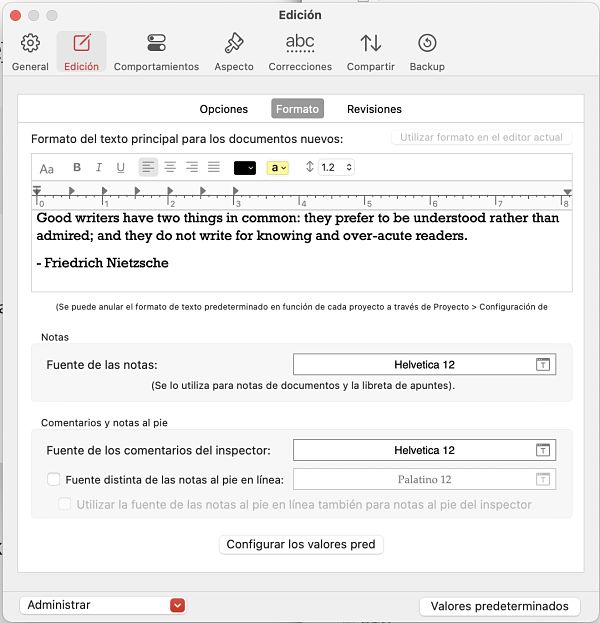
Como ya sabrás, Scrivener siempre permite realizar una misma acción desde varios lugares diferentes. Por eso, puedes modificar ese formato en cualquier momento a partir de un fragmento de texto que ya tengas escrito en el editor.
Bastará con que selecciones ese fragmento y navegues por el menú hasta:
Formato > Definir como formato predeterminado
Con eso podrás modificar ese estilo predeterminado del texto.
Estilo predeterminado de proyecto
De la misma forma, Scrivener te permite tener un formato predeterminado para los nuevos archivos de un proyecto concreto. Esto es útil para nuevos proyectos que se salgan de tu camino habitual (por ejemplo, si sueles escribir narrativa y un día decides escribir poesía).
En estos casos, puedes crear o modificar el formato de texto del proyecto de dos formas. La primera, usando la técnica anterior de seleccionar un fragmento de texto que ya tenga el formato adecuado y, en lugar de aplicarlo a todos los proyectos, aplicarlo solo al proyecto actual.

La segunda forma, es navegar hasta la parte del menú desde la que se controla la configuración de un proyecto.
Proyecto > Configuración del proyecto > Formato
En este apartado se puede especificar que este proyecto utiliza un formato diferente del predeterminado y se puede definir cuál es:
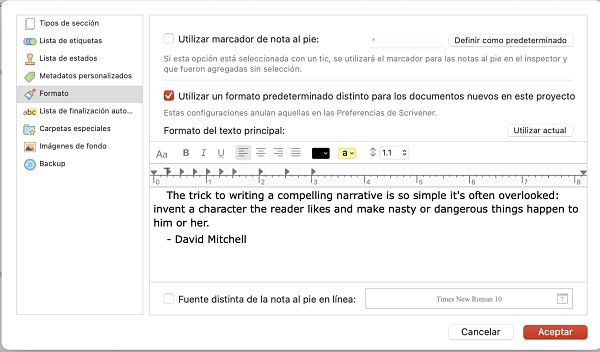
Esto hará que los nuevos archivos se creen con este formato en lugar de con el formato predeterminado global.
Estilos de párrafo
Ahora sí, estamos hablando de los mismos formatos que utiliza Microsoft Word. Estilos especiales para diferenciar distintos tipos de texto (títulos, subtítulos…).
Se crean y modifican desde el propio editor de Scrivener, siempre que tengas activa la barra de formato (Visualización > Edición de texto > Mostrar barra de formato), o desde el panel de estilos (Formato > Estilo > Mostrar panel de estilos).
Personalmente, casi no los utilizo. Prefiero utilizar la potencia del compilador y diseñar el texto de tal forma que pueda modificar el aspecto durante el proceso de creación del archivo final.
Para saber más del compilador:
¿Cómo aplicar el formato predeterminado a todo el proyecto?
Uno de los problemas más comunes al usar Scrivener es descubrir cómo se cambia el formato de texto por defecto después de haber empezado a trabajar. Ahí se descubre que cambiar el formato de texto predeterminado NO modifica el formato de los archivos que ya hayas escrito.
Para que el cambio de formato predeterminado altere el aspecto de lo que ya has escrito, es necesario hacer lo siguiente.
Documentos > Convertir > Convertir texto en formato predeterminado
Con eso lograrás que todo el texto que hayas escrito se convierta al formato predeterminado del proyecto (o del programa, si no tienes un formato específico para ese proyecto).
No confundir el formato de texto con…
El aspecto del programa. Scrivener permite configurar el tamaño de la hoja, la distribución del texto y otros parámetros de visualización del editor y el cuaderno que no son propiamente formato del texto.
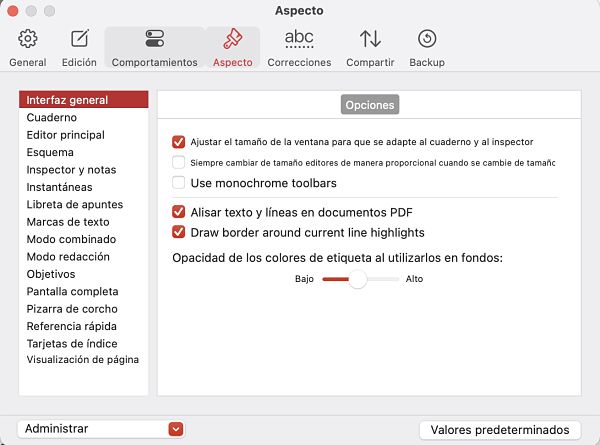
En general, casi cualquier aspecto del programa es personalizable. De ahí que sea uno de los programas de escritura más complejos de aprender.
